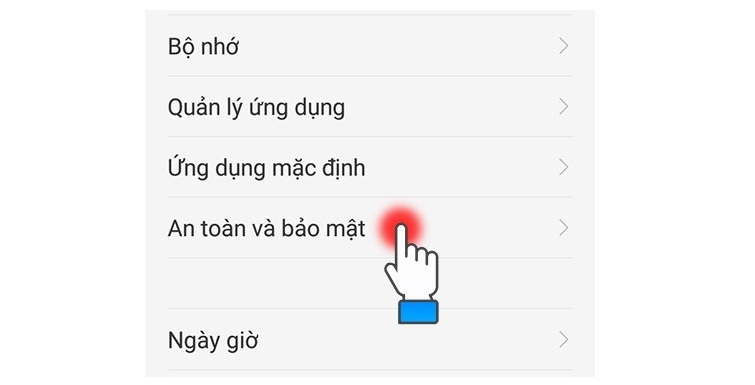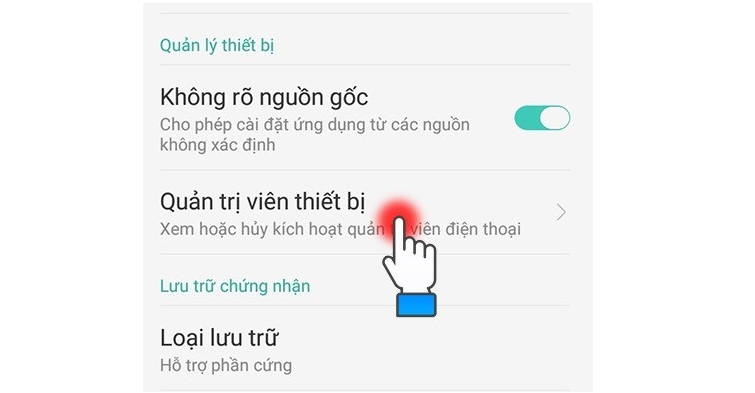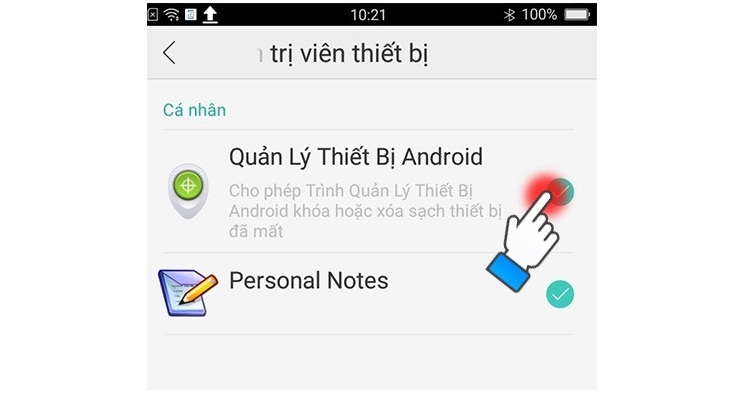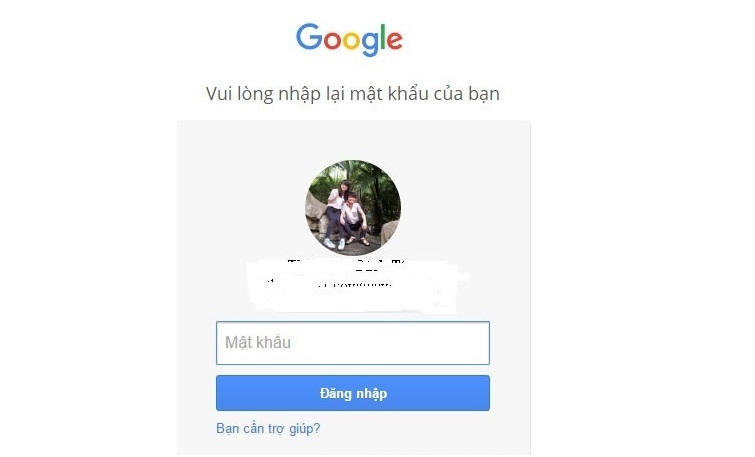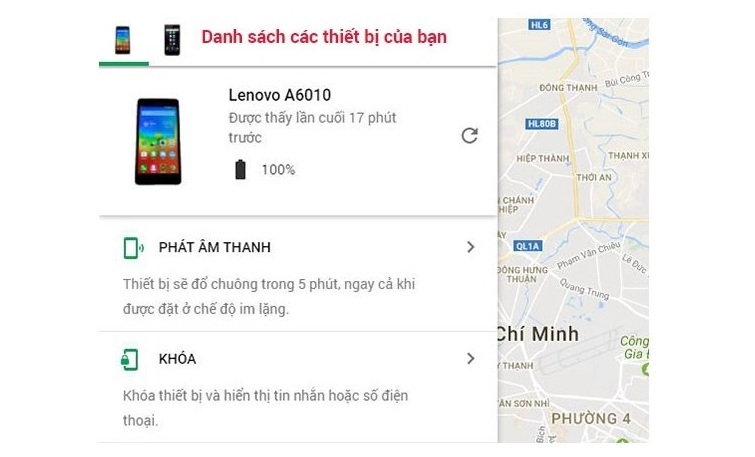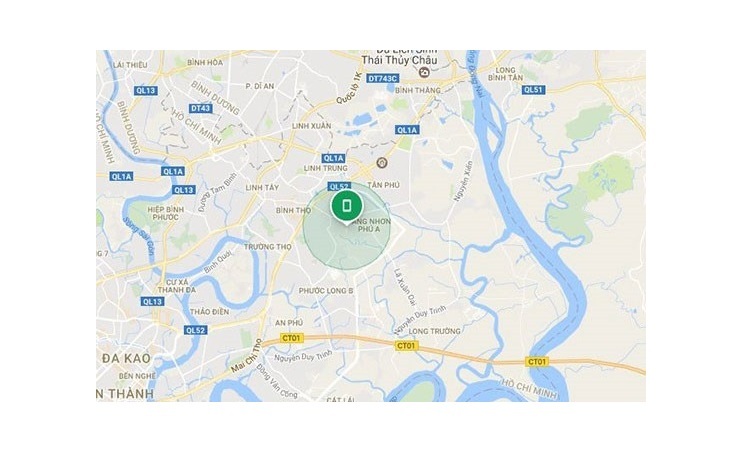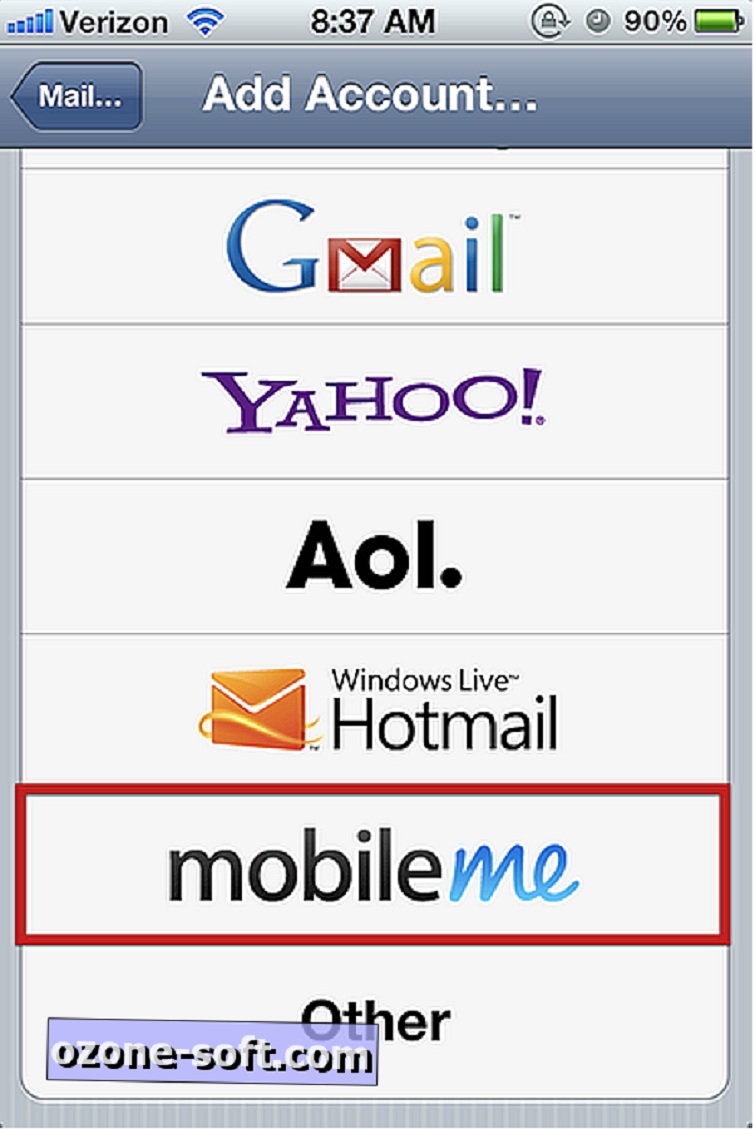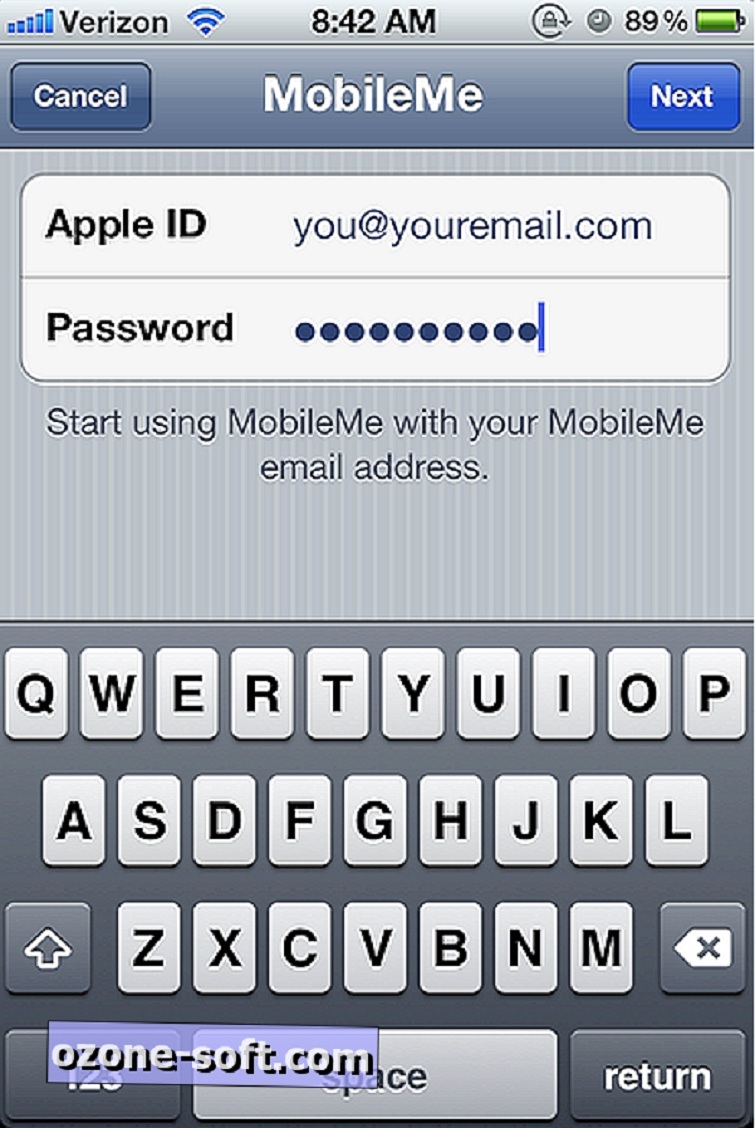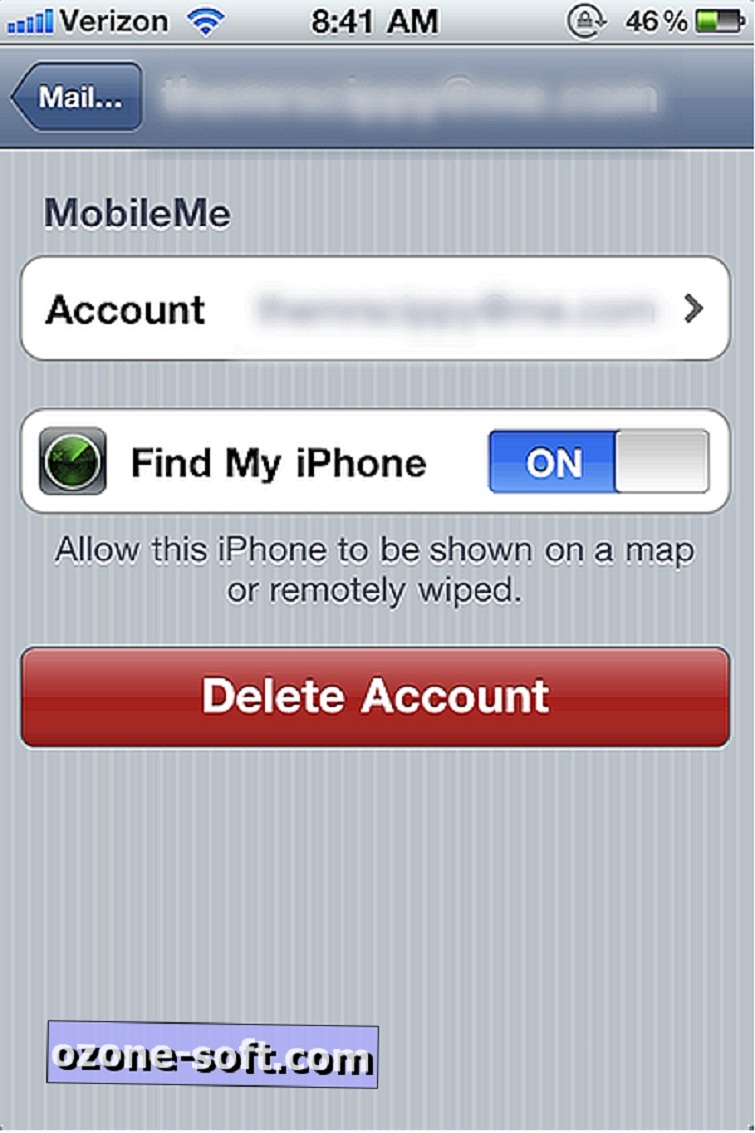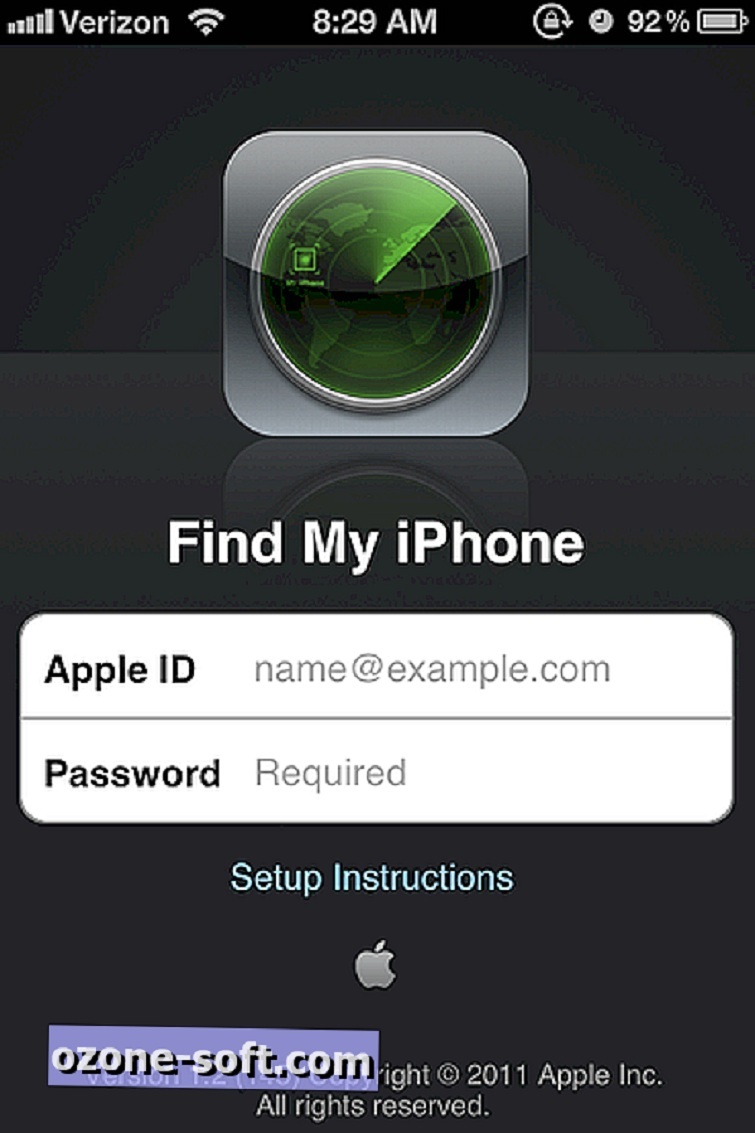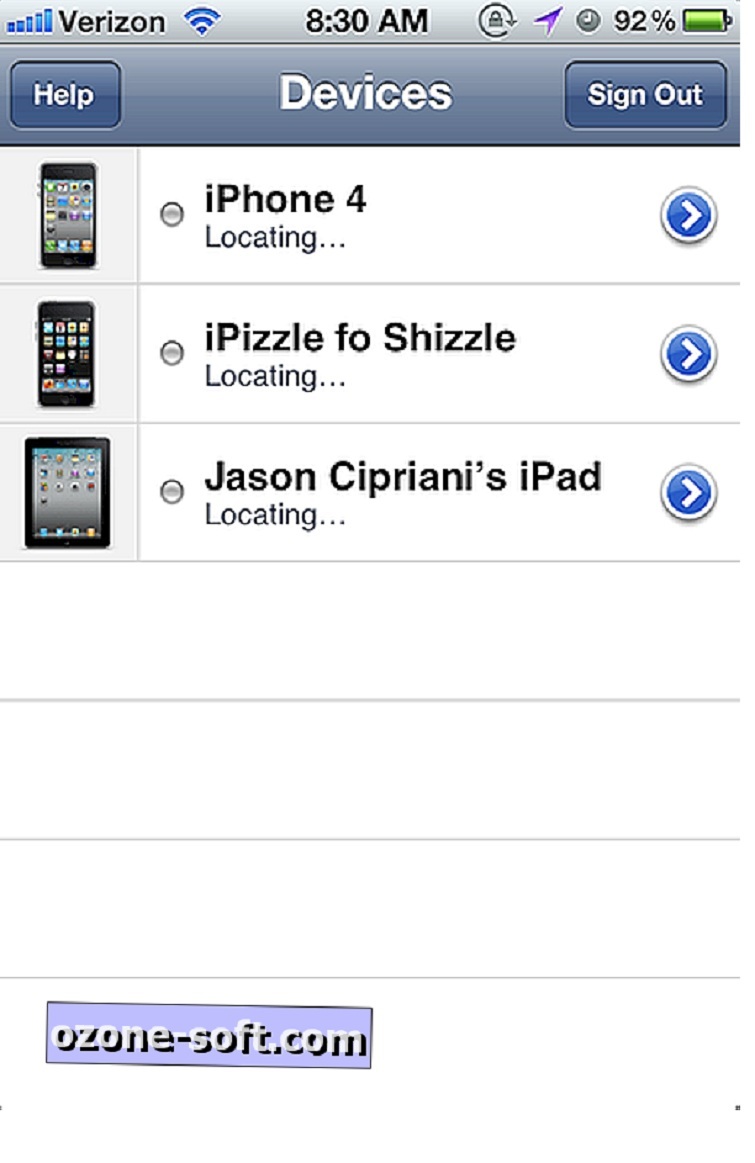Nếu vô tình điện thoại bạn bị thất lạc hay bị mất cắp, làm thế nào để định vị để tìm lại chiếc điện thoại của mình? Vì vậy, hệ thống sửa điện thoại Đà Nẵng sẽ bật mí đến các bạn cách tìm điện thoại bị mất qua google map nhanh chóng. Hãy cùng tìm hiểu và áp dụng ngay nhé!
Cần chuẩn bị những gì?
Trước tiên, để có thể định vị điện thoại Android của mình, bạn phải cần đáp ứng điều kiện như sau:
– Thiết bị điện thoại của bạn được chạy trên nền tảng Android 2.2 trở lên.
– Bật kích hoạt định vị GPS và Wifi hay mạng dữ liệu di động.
– Cần phải tạo một Gmail. Nếu đã có Gmail sẵn thì phải đăng nhập vào.
Bên cạnh đó, để thực hiện định vị thiết bị điện thoại của mình, bạn phải chắc chắn rằng đã bật quản lý thiết bị Android ở phần cài đặt của máy. Bạn hãy thực hiện các bước như bên dưới để kiểm tra. Như vậy là các bạn đã hoàn tất được các bước trên điện thoại. Cuối cùng, bạn tiếp tục mở Android Device Manager lên.
Hướng dẫn cách tìm điện thoại Android bị mất qua google map nhanh chóng
Kích hoạt tính năng định vị điện thoại
Bước 1: Trên thiết bị điện thoại Android của mình, bạn vào phần cài đặt >> sau đó chọn an toàn và bảo mật (hay đối với một số dòng điện thoại là mục màn hình khóa và bảo mật).
Bước 2: Tiếp đến chọn vào phần quản trị viên thiết bị.
Bước 3: Tiếp theo, hãy tích vào ô quản lý thiết bị Android trên điện thoại của bạn.
Như vậy là các bước kích hoạt tính năng định vị trên điện thoại đã được thực hiện hoàn tất.
Cách mở Android Device Manager
Cách 1: Sử dụng ứng dụng trên Website.
Cách 2: Tiến hành cài đặt ứng dụng Android Device Manager từ Google Play trên điện thoại mà bạn đang sử dụng.
Dù có 2 cách, nhưng chúng tôi khuyên các bạn nên dùng cách sử dụng ứng dụng trên Website. Vì khi bạn đã mất điện thoại thì phải tìm một thiết bị khác để cài đặt lại ứng dụng Android Device Manager rồi mới định vị (Sẽ bị mất nhiều thời gian).
Cách định vị điện thoại Android để tìm điện thoại bị mất qua google map
Bước 1: Đầu tiên, bạn hãy truy cập vào trang web của Android Device Manager. Sau đó, đăng nhập vào tài khoản Gmail mà các bạn đang sử dụng trên điện thoại bị mất.
Bước 2: Khi bạn đã đăng nhập thành công. Lúc này, sẽ hiển thị danh sách các thiết bị mà bạn đã đăng nhập. Bạn tiến hành chọn vào thiết bị muốn định vị (tìm lại).
Bước 3: Như vậy, thông tin về chiếc điện thoại và vị trí điện thoại sẽ được hiển thị ngay trên google map. Nhưng với điều kiện là chiếc điện thoại bị mất của bạn đang mở và đã được kết nối mạng wifi hay dữ liệu di động.
Có 3 tính năng bạn cần phải biết để sử dụng mỗi khi cần:
– Phát âm thanh: Mỗi khi bạn không nhớ rằng điện thoại của mình đang ở đâu trong phòng hay trong nhà. Bạn hãy bật tính năng này lên. Khi đó điện thoại sẽ reo lên để bạn có thể nhận biết được rằng nó đang nằm ở đâu.
– Khóa: Nếu chọn tính năng này, chương trình sẽ yêu cầu bạn tiến hành thiết lập một mật khẩu mới. Đồng thời, điện thoại của bạn sẽ bị khóa. Lúc này, chỉ có mật khẩu mới tạo mới có thể mở máy được (Nhưng điện thoại phải còn mở và được kết nối wifi).
Đối với trường hợp điện thoại của bạn không mở hay chưa được kết nối mạng: lệnh vẫn được giữ như vậy cho đến khi máy mở và có kết nối mạng, lệnh sẽ được thực hiện ngay.
– Xóa: khi bạn tiến hành kích hoạt tính năng xóa từ xa. Khi đó, chương trình sẽ yêu cầu các bạn có chắc chắn về lựa chọn xóa hết các dữ liệu trên thiết bị điện thoại hay không?
Cũng tương tự như tính năng trên. Nếu máy bạn đang tắt hay chưa kết nối Internet, lệnh vẫn được giữ cho đến khi máy bật và có kết nối mạng sẽ thực hiện lệnh ngay.
Chính vì thế, cách định vị điện thoại Android khi bị mất này cũng không chắc chắn được rằng bạn sẽ tìm lại được máy. Vì có trường hợp điện thoại của bạn bị ai đó lấy cắp thì họ sẽ tháo sim và tắt máy ngay. Nhưng thủ thuật này vẫn rất có ích. Vì biết đâu trong máy có nhiều dữ liệu cá nhân quan trọng mà bạn muốn xóa đi.
Hướng dẫn cách thiết lập Tìm iPhone của tôi trên iOS
Find My iPhone là một ứng dụng mạnh mẽ mà mọi người dùng thiết bị iOS cần nắm rõ. Hãy thiết lập Find My iPhone, để giúp bạn tránh khỏi những rắc rối mỗi khi điện thoại iPhone của bạn bị thất lạc hay mất cắp.
Bước 1: Hãy tải xuống và cài đặt vào máy ứng dụng Tìm iPhone của tôi.
Bước 2: Chuyển sang phần Cài đặt >> Thư, Danh bạ, Lịch >> Thêm tài khoản.
Bước 3: Tiếp tục chọn vào MobileMe từ danh sách.
Bước 4: Sau đó, hãy nhập địa chỉ e-mail và mật khẩu Apple ID của bạn vào. Nhấn vào Tiếp theo khi bạn đã hoàn tất.
Bước 5: Lúc này, bạn bật Tìm iPhone của tôi. Nếu như bạn đang sử dụng một tài khoản MobileMe thực sự, nó sẽ hiển thị ở cuối danh sách. Còn trường hợp bạn thiết lập nó bằng ID Apple của mình, đó sẽ là tùy chọn được liệt kê duy nhất.
Khi có thông báo cho phép Tìm iPhone của tôi truy cập vị trí của bạn, các bạn hãy nhấn chọn vào Cho phép.
Để có thể tìm thiết bị, bạn cũng có thể chạy ứng dụng này trên thiết bị iOS khác hay chạy thông qua trình duyệt Web Me.com. Hãy đăng nhập bằng chính thông tin mà bạn đã dùng để nhập trong Bước 4. Đến đây, các bạn sẽ thấy hiển thị danh sách tất cả các thiết bị mà bạn đã thiết lập Tìm iPhone của tôi ở trên đó.
Trên đây là thủ thuật giúp bạn tìm điện thoại bị mất qua google map nhanh chóng. Ngoài ra, với những tính năng được chia sẻ ở trên, các bạn hãy tham khảo để sử dụng khi cần thiết nhé!